windows10最穩定版系統怎么安裝
我們在使用win10操作系統的時候,有的小伙伴在一些情況下可能就會遇到需要安裝重裝系統的操作。那么對于windows10最穩定版系統怎么安裝這個問題,小編覺得我們在好吧啦網網站中下載了win10最流暢操作系統之后,可以通過使用第三方軟件來進行系統安裝操作。具體步驟就來看下小編是怎么做的吧~
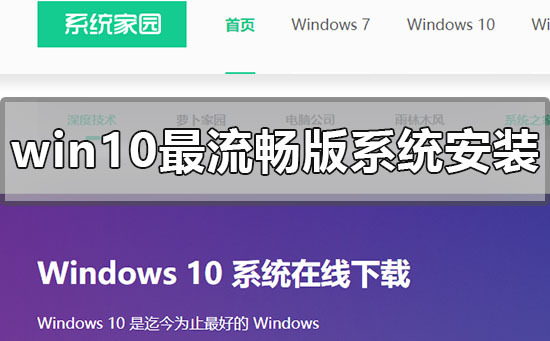
1.將電腦的硬盤模式設置為ahci
ahci硬盤模式怎么設置 >>>
2.制作一個u盤啟動盤,這里以大白菜為例。
3.下載你需要的win10系統。
>>>win10 最穩定版 32位系統下載<<<
>>>win10 最穩定版 64位系統下載<<<
>>>好吧啦網地址<<<
>>>win10系統安裝教程<<<
4.將制作好的大白菜u盤插入電腦,重啟,待開機第一畫面顯示時,按下啟動熱鍵進入u盤啟動項選擇界面,選擇以【usb】開頭的選項,按回車
PS:你的U盤啟動熱鍵一鍵查看 >>>
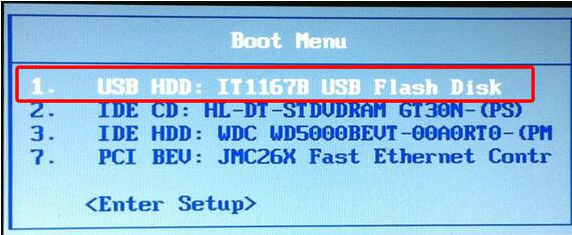
5.成功來到大白菜主菜單,移動光標選擇“【02】運行大白菜Win8PE防藍屏版(新電腦)”回車確認
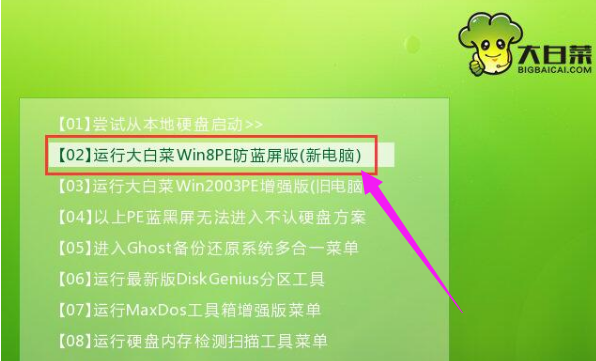
6.打開大白菜PE一鍵裝機工具,點擊【瀏覽】把win10原版iso鏡像添加進來,選擇c盤為安裝盤,點擊確定
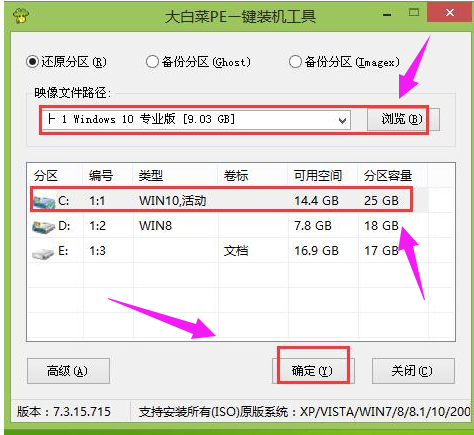
7.接著在彈出的提示框點擊確定,然后耐心等待系統還原過程
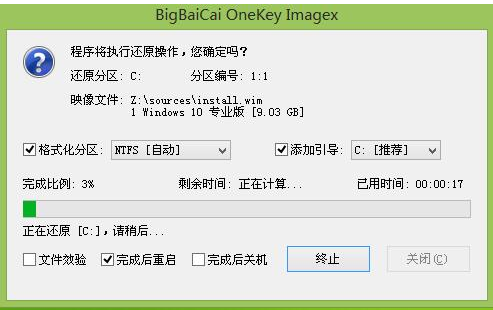
8.接著系統會自動重啟,然后進入自動安裝過程
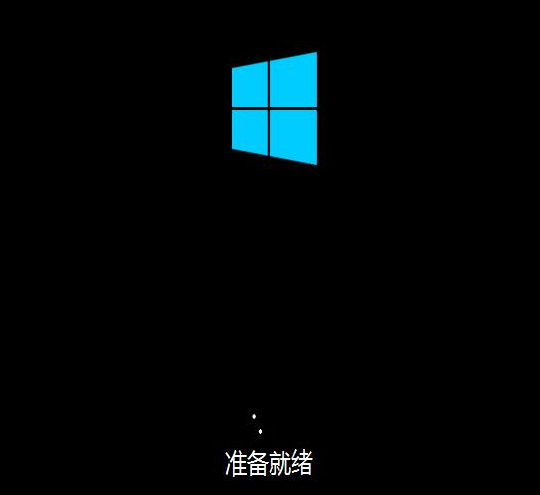
9.進入win10桌面,安裝完成。

>>>正版win10家庭版怎么重裝系統<<<
>>>哪里下載win7系統靠譜<<<
>>>win7系統下載到手機<<<
>>>win10家庭版在哪里下載64位系統<<<
>>>筆記本win7怎么升級到win10系統<<<
以上就是小編給各位小伙伴帶來的windows10最穩定版系統怎么安裝的所有內容,希望你們會喜歡。更多相關教程請收藏好吧啦網~
以上就是windows10最穩定版系統怎么安裝的全部內容,望能這篇windows10最穩定版系統怎么安裝可以幫助您解決問題,能夠解決大家的實際問題是好吧啦網一直努力的方向和目標。
相關文章:
1. 怎么檢測電腦是否支持Win11系統?電腦無法運行Win11怎么辦?2. 如何在Win11上快速加密硬盤?Win11上快速加密硬盤方法步驟3. Win10怎么卸載重裝聲卡驅動?Win10卸載聲卡驅動詳細教程4. Win10如何開啟多核優化?Win10開啟多核優化的方法5. Win10電腦制作定時關機代碼bat文件教程6. 如何一鍵關閉所有程序?Windows系統電腦快捷關閉所有程序教程7. dllhost.exe進程占用CPU很高怎么解決?全面解析dllhost.exe進程8. Win10專注助手自動打開怎么辦?Win10注助手自動打開的解決方法9. Win10更新原神2.1版本B服崩潰缺少PCgamesSDK.dll怎么辦?10. Win10提示無法正常啟動你的電腦錯誤代碼0xc0000001的解決辦法

 網公網安備
網公網安備